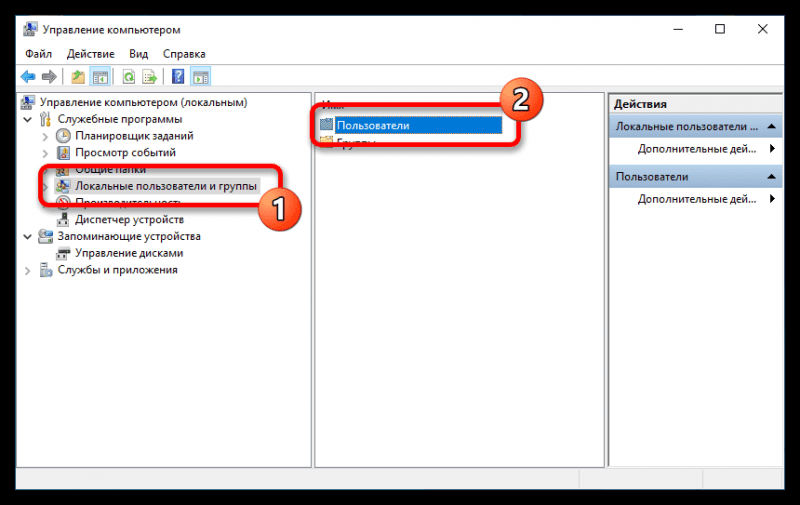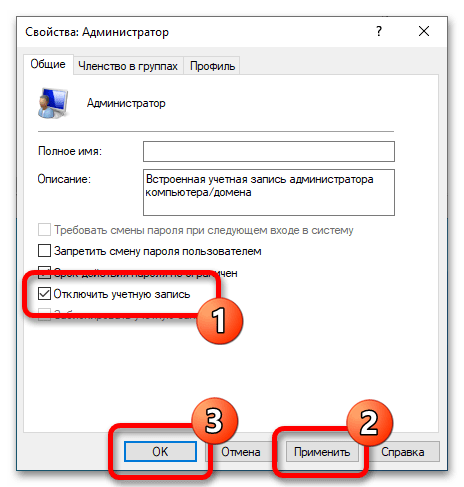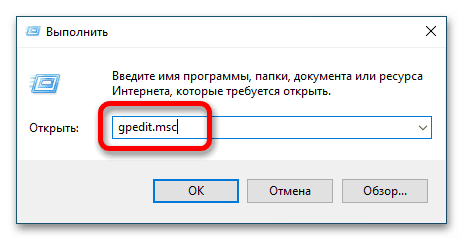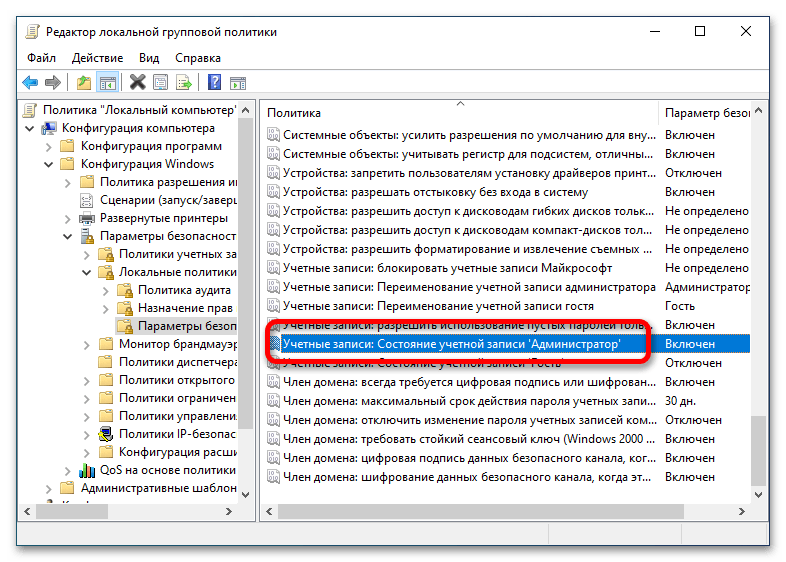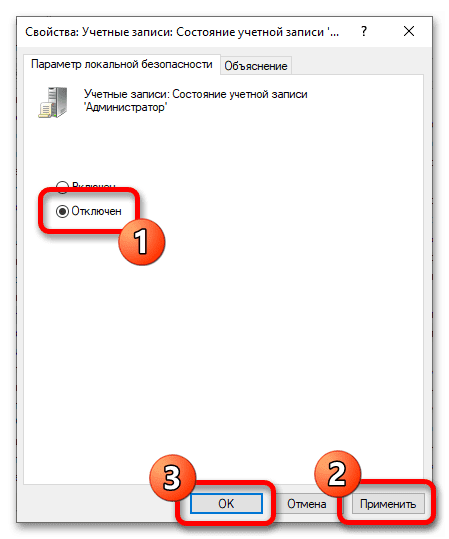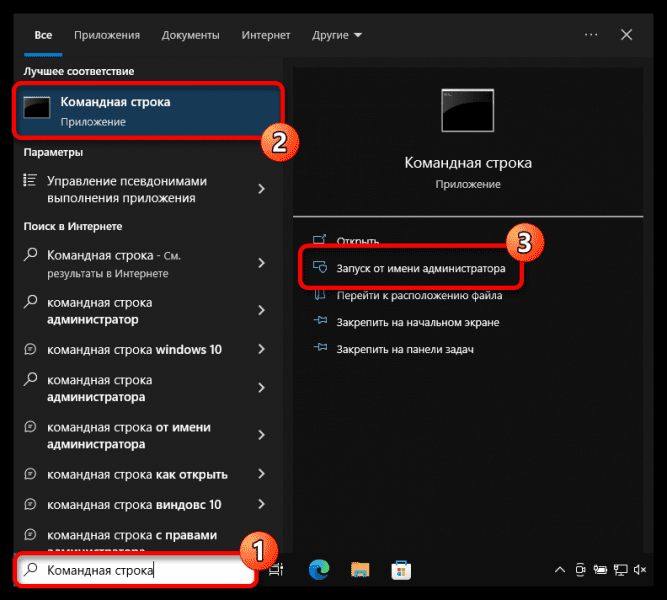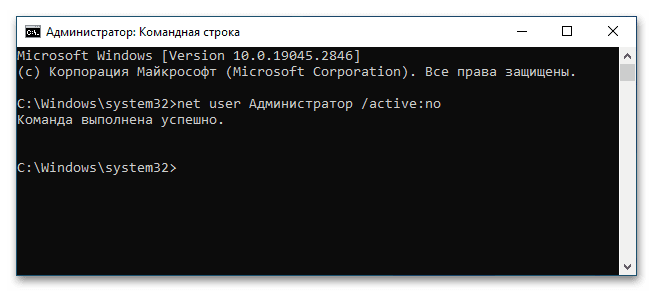Понравилось? Поделитесь…
Способ 1: «Управление компьютером»
Скрыть учетную запись администратора в Windows 10 можно посредством изменение соответствующего параметра в специальном меню «Управления компьютером». Для этого выполните следующие действия:
-
- откройте инструмент «Управление компьютером» любым доступным способом. Например, с помощью поисковой системы. Для этого установите курсор в соответствующее поле на панели задач и введите запрос «Управление компьютером». Затем щелкните левой кнопкой мыши по одноименному приложению в результатах.
-
- В появившемся окне воспользуйтесь навигацией в панели слева, перейдите в раздел «Локальные пользователи и группы», а затем в главном меню откройте папку «Пользователи».
-
- В списке всех пользователей найдите имя «Администратор» и откройте свойства двойным щелчком по имени левой кнопкой мыши.
-
- В новом меню во вкладке «Общие» поставьте галочку напротив пункта «Деактивировать учетную запись». Затем сохраните внесенные изменения, поочередно нажимая кнопки «Применить» и «ОК».
Теперь окно «Управление компьютером» можно закрыть. При перезагрузке компьютера в списке доступных пользователей не будет «Администратор.
Способ 2: «Редактор локальной групповой политики»
Аналогично можно скрыть учетную запись администратора через «Редактор локальной групповой политики». Достаточно будет найти соответствующий параметр и изменить значение на нужное.
Важно! Этот метод могут использовать только пользователи, у которых на компьютере установлена операционная система Professional или Corporate edition, в противном случае требуемый инструмент будет недоступен.
-
- откройте «Редактор локальной групповой политики» любым доступным способом. Это можно сделать, например, через окно «Выполнить». Вызовите его комбинацией клавиш Win+R, а затем в поле «Открыть» введите команду gpedit.msc и нажмите Enter.
-
- В появившемся окне редактора локальной групповой политики, используя древовидную структуру каталогов в левой части интерфейса, перейдите по следующему пути:«Конфигурация компьютера» → «Параметры Windows» → «Параметры безопасности» → «Локальные политики» → «Параметры безопасности»
-
- В основной панели окна найдите параметр «Учетные записи: статус учетной записи «Администратор»» и откройте свойства. Для этого дважды щелкните по названию левой кнопкой мыши.
-
- В появившемся окне, находясь во вкладке «Локальные параметры безопасности», переведите переключатель в положение «Отключено», а затем нажмите кнопки «Применить» и «ОК», чтобы сохранить внесенные изменения.
После этого учетная запись администратора будет скрыта, чтобы никто не мог получить к ней доступ.
Способ 3: «Командная строка»
Вы можете скрыть учетную запись администратора через «Командную строку», для этого нужно всего лишь набрать одну команду и нажать Enter, но открывать консоль следует с повышенными привилегиями. Для этого в поле поиска на панели задач введите поиск «Текст команды», а в результатах нажмите на пункт «Запуск от имени администратора».
При необходимости подтвердите запуск, нажав кнопку «Да» во всплывающем диалоговом окне, а затем в появившемся интерфейсе консоли введите следующую команду:
net user Administrator /active:no (для англоязычной версии операционной системы)
или
net user Администратор /active:no (для русской версии операционной системы)
Если вы все сделали правильно, на экране появится сообщение «Команда выполнена успешно». После этого окно консоли можно закрыть.
Источник
В этой статье будет рассказано о том, как скрыть учётную запись пользователя с экрана приветствия в Windows 10/8.1/7. В качестве примера мы попробуем скрыть пользователя ‘Compfixer.info’:
Сокрытие учётной записи пользователя
Предупреждение! Перед сокрытием учётной записи администратора убедитесь, что в системе присутствуют другие администраторы. Если скрыть аккаунт единственного администратора (или всех администраторов) указанным ниже способом, вы больше не сможете получить доступ на запись значений в реестр. Соответственно, вы не сможете вернуть скрытую административную учётную запись на экран приветствия. В этом случае для решения проблемы вам потребуется править реестр с помощью офлайнового редактора.
1 Нажмите Win+R.
2 Введите cmd.
3 Нажмите Enter или OK:
4 Введите команду net users.
5 Нажмите Enter.
6 Скопируйте Имя учётной записи, которую нужно скрыть. (как скопировать данные из командной строки)
Имейте в виду, что Имя и Полное имя — это разные вещи. В данном случае нам необходимо знать Имя пользователя (в англоязычной терминологии — Name).
7 Нажмите Win+R.
8 Введите regedit.
9 Нажмите Enter или OK:
10 Найдите раздел
HKEY_LOCAL_MACHINE\SOFTWARE\Microsoft\Windows NT\CurrentVersion\Winlogon
11 Создайте раздел SpecialAccounts:
12 В разделе SpecialAccounts аналогичным образом cоздайте раздел UserList:
Должен получиться следующий путь:
HKLM\SOFTWARE\Microsoft\Windows NT\CurrentVersion\Winlogon\SpecialAccounts\UserList
13 В разделе UserList создайте новый параметр DWORD (32 бита):
14 В качестве названия параметра введите имя учётной записи, которую нужно скрыть с экрана приветствия. (В нашем примере мы будем скрывать пользователя ‘Compfixer.info’. Поэтому, даём такое же имя DWORD-параметру).
Оставьте значение «0» для сокрытия пользователя с экрана приветствия.
Для проверки результата перезагрузите компьютер. Как видно на картинке, указанный пользователь был скрыт с экрана приветствия:
Как пользоваться скрытой учётной записью
Скрытая учётная запись остаётся активной, но с экрана приветствия войти в неё невозможно (другими словами, невозможен консольный доступ). Входить в скрытый аккаунт можно с помощью удалённого рабочего стола. Также, от имени скрытой учётной записи можно запускать любые приложения и апплеты. Для этого войдите в систему под другой учётной записью и используйте синтаксис runas /user:<имя> <приложение> (подробнее).
Есть ещё один момент. При запуске операций, требующих повышения, из учётной записи простого пользователя система контроля UAC предлагает ввести пароль от существующего аккаунта администратора. Если учётная запись единственного администратора на компьютере была скрыта вышеописанным образом, то ввести его пароль будет невозможно.
Так выглядит запрос на повышение, когда в системе нет активных и не скрытых аккаунтов администраторов:
Как видно на картинке, поле для ввода пароля отсутствует и вводить пароль некуда. Кнопка Да неактивна.
Поэтому, как мы и предупреждали в начале статьи, если вы скрыли всех администраторов в системе, то вам придётся править реестр, загрузившись с диска DaRT.
Как вернуть скрытого пользователя на экран приветствия
Если в будущем нужно будет вновь отобразить скрытую учётную запись пользователя на экране приветствия, у вас есть два способа это сделать:
1. Измените значение параметра с «0» на «1»:
2. Удалите параметр с именем соответствующей учётной записи из реестра:
Если внести изменения в реестр не удаётся, читайте статью Ошибки при записи в реестр. Как их обойти.
Читайте также: Как скрыть имена пользователей с экрана приветствия
В Windows 10, как и в ее предшественницах, существует спрятанная от глаз пользователей встроенная учетная запись администратора с неограниченными правами. По умолчанию она не активна, и далеко не все пользователи догадаются о существовании такого аккаунта на их компьютере.
Сегодня проанализируем, в каких случаях этот профиль может пригодиться обычному пользователю, и какими средствами его можно активировать в различных ситуациях. А также рассмотрим процесс обратной деактивации интегрированной учетной записи с правами администратора.
Обратите внимание, для повседневной работы за компьютером данная учетная запись не подойдет, и для этих целей лучше создать обычный аккаунт с соответствующими привилегиями.
Содержание
- Активация классическим способом
- Активация через редактор групповой политики
- Как скрыть (выполнение деактивации)
- Активируем не выполняя вход в среду Виндовс 10
Активация классическим способом
Классический способ активации записи — это вход в Windows 10 из-под аккаунта с правами администратора или ограниченной учетной записи с расширенными привилегиями. В таком случае выполнение приведенной далее инструкции будет простым и быстрым.
1. Вызываем командную строку с привилегиями администратора системы (клик правой клавишей по Пуску и выбор соответствующей опции из списка).
2. Выполняем команду:
net user Администратор /active:yes
Во многих англоязычных сборках Windows 10 «Administrator» следует писать английскими буквами, если в первом случае выполнение команды сопровождалось ошибкой.
3. Все готово, окошко можно закрывать.
4. Для посещения новой учетной записи необходимо выйти из системы либо кликнуть по пиктограмме пользователя и выбрать новый аккаунт. По умолчанию пароль для него не задан.
5. Для завершения текущего сеанса вызываем команду окончания работы либо выхода из системы и нажимаем по надписи «Выход».
Если сложилась ситуация, когда выполнение данной инструкции невозможно, смотрите окончание статьи.
Активация через редактор групповой политики
Ввиду отсутствия инструмента в домашней редакции «десятки» для нее способ не подходит:
- Жмем Win+R и выполняем «gpedit.msc» в появившемся окне;
- Разворачиваем ветку «Конфигурация ПК»;
- Переходим в подраздел «Конфигурация Windows»;
- В параметрах безопасности разворачиваем «Редактор групповой политики»;
- В каталоге «Параметры безопасности» дважды жмём по опции «Учетные записи. Состояние учетной записи Администратора»;
- Выбираем ее состояние как «Включен» и применяем новые настройки.
Как узнать имя пользователя компьютера Windows 10
Отключить UAC Windows 10
Как скрыть (выполнение деактивации)
В принципе, рассматривать визуальный способы отключения аккаунта нет смысла, ведь все можно осуществить посредством выполнения одной консольной команды.
Как и ранее, вызываем командную строку от имени администратора и выполняем, с аргументом «/active:no», который пишется после пробела:
net user Администратор /active:no
Если действие для англоязычной версии сопровождается ошибкой, введите название аккаунта на английском языке.
Все бы хорошо, но с заполнением просторов глобальной сети пиратскими сборками Windows 10 (они и становятся основным источником дистрибутива для инсталляции операционной системы), в которых скрытая учетная запись администратора активирована, появились и некоторые проблемы.
Например, встроенный браузер Edge под интегрированным профилем с привилегиями администратора запустить невозможно. При попытке его запуска появляется предложение авторизоваться под иным аккаунтом и попробовать запустить приложение повторно.
Прежде чем приступить к деактивации профиля и созданию новой учетной записи, уделите внимание важным данным, которые могут храниться в документах, на рабочем столе и в папке загрузок. Эту информацию лучше скопировать в отдельный каталог во избежание потерь или проблем с копированием из защищенной папки с данными интегрированной учетной записи с администраторскими привилегиями.
В общем, путь решения проблемы с деактивацией встроенного профиля в десятке будет следующим:
- Добавляем новую учетную запись на компьютер (через Параметры, командную строку или Панель управления) и предоставляем ей расширенные привилегии. При необходимости задаем пароль для защиты аккаунта;
- Выполняем выход из текущего профиля, предварительно завершив все активные приложения;
- Выполняем вход в среду Windows 10 под именем только что созданной учетной записи (пользовательской);
- Входим в командную строку с расширенными привилегиями (правый клик по Пуску и выбор соответствующей команды);
- Выполняем команду — net user Администратор /active:no.
Следствием успешного выполнения команды будет деактивация интегрированной в «десятку» учетной записи с администраторскими привилегиями. Вместо нее у вас будет обычный профиль с теми же правами.
Порой для исправления незначительных проблем с Windows 10 требуется войти в систему из-под встроенного пользователя администратора, но активировать учетную запись не всегда возможно, потому как входу в систему препятствует возникшая неполадка. Вот такой замкнутый круг. Или же пароль от своей учётной записи забыли или он почему-то не подходит.
При невозможности войты в Windows 10 по вышеназванным и иным причинам проделываем следующее:
- На экране авторизации нажимаем по пиктограмме питания, зажимаем клавишу Shift и вызываем команду перезагрузки компьютера;
- После запуска окружения для восстановления системы идем в раздел «Поиск/устранение неполадок»;
- Из дополнительных параметров выбираем запуск командной строки. Для ее запуска необходимо указать пароль от аккаунта, если он установлен. Естественно, способ подойдет, если знаете пароль;
- Далее, выполняем команду — net user Администратор /active:yes, как это делали в предыдущем варианте решения проблемы;
- Завершаем работу командной строки;
- Жмём по пиктограмме «Продолжить. Выходим и используем Windows 10».
И второй способ включения встроенного администратора без входа в Windows 10, например, в случае, когда пароль почему-то не подходит или его забыли. Здесь поможет та же командная строка, через которую включали спрятанную учетную запись с привилегиями администратора.
На чтение 5 мин Просмотров 129 Опубликовано
Краткий ответ
- Откройте меню “Пуск” и введите “netplwiz” в строку поиска.
- Нажмите Enter, чтобы открыть окно учетных записей пользователей.
- Выберите учетную запись администратора и снимите флажок “Пользователи должны ввести имя пользователя и пароль, чтобы использовать этот компьютер”.
- Нажмите “ОК”, чтобы сохранить изменения.
СКРЫТАЯ учетная запись администратора Windows 10 — РАСКРОЙТЕ ее тремя простыми способами
Учетная запись администратора — включить или отключить в Windows 10
Как сделать учетную запись администратора скрытой в Windows 10?
Чтобы скрыть учетную запись администратора в Windows 10, откройте панель управления и перейдите в раздел “Учетные записи пользователей”. Выберите “Управление другой учетной записью”, а затем выберите учетную запись администратора. В окне “Свойства” снимите флажок “Сделать эту учетную запись видимой для других пользователей”. Нажмите OK, и учетная запись администратора будет скрыта от просмотра.
Как скрыть учетную запись администратора на экране входа? <р>1. Откройте панель управления.
2. Выберите учетные записи пользователей.
3. Выберите “Изменить настройки контроля учетных записей”.
4. Перетащите ползунок вниз и нажмите OK.
5. Выйдите из системы и войдите снова, чтобы увидеть изменения.
Есть ли скрытая учетная запись администратора в Windows 10?
В Windows 10 нет скрытой учетной записи администратора. Учетная запись администратора всегда включена и доступна для использования.
Как сделать мою учетную запись администратора секретной?
Чтобы сделать вашу учетную запись администратора секретной, откройте панель управления и выберите “Учетные записи пользователей”. В окне “Учетные записи пользователей” выберите “Изменить мой пароль”. В окне “Изменить мой пароль” введите текущий пароль в поле “Текущий пароль”, введите новый пароль в поле “Новый пароль” и еще раз введите новый пароль в поле “Подтверждение нового пароля”. Установите флажок “Сделать мою учетную запись секретной” и нажмите “ОК”.
Как изменить пароль администратора на секретный?
Войдите на свой компьютер как администратор.
Нажмите на меню “Пуск” и выберите “Панель управления”.
На панели управления щелкните значок “Учетные записи пользователей”.
В окне “Учетные записи пользователей” щелкните ссылку “Изменить мой пароль”.
В окне “Изменить мой пароль” введите свой текущий пароль в поле “Старый пароль” и введите новый пароль в поле “Новый пароль” и “Подтвердите новый пароль”. поля.
Как удалить пароль администратора в Windows 10?
Чтобы удалить пароль администратора в Windows 10, вы можете использовать команду net useradmin/active:no.
Что произойдет, если я удалю учетную запись администратора Windows 10?
Если вы удалите учетную запись администратора в Windows 10, вы не сможете войти в систему на компьютере. Вы можете создать новую учетную запись администратора, но у вас не будет доступа ни к одному из файлов, хранившихся в старой учетной записи.
Что такое скрытая учетная запись администратора?
Скрытая учетная запись администратора — это учетная запись администратора, которая не отображается в пользовательском интерфейсе операционной системы. Эту учетную запись можно использовать для входа в систему и выполнения административных задач.
Почему в Windows 10 существует учетная запись администратора?
Учетная запись администратора — это встроенная учетная запись в Windows 10, которая имеет полный контроль над системой. В основном он используется для задач системного администрирования, таких как установка программного обеспечения, настройка оборудования и управление пользователями.
Где находятся настройки администратора в Windows 10?
Настройки администратора в Windows 10 можно найти, открыв панель управления и щелкнув “Учетные записи пользователей”. Под заголовком “Учетные записи пользователей” нажмите “Изменить тип учетной записи”. Учетная запись администратора будет указана в верхней части окна.
Что такое учетная запись администратора?
Учетная запись администратора — это тип учетной записи пользователя в Windows, который имеет больше привилегий, чем стандартная учетная запись пользователя. Его можно использовать для установки программного обеспечения, внесения изменений в систему и выполнения других задач, требующих прав администратора.
Как узнать, являюсь ли я администратором на своем компьютере?
Вы можете проверить права пользователя на своем компьютере, выполнив поиск учетной записи администратора. В Windows вы можете увидеть учетную запись администратора, открыв панель управления и щелкнув “Учетные записи пользователей”. Если учетная запись администратора указана как пользователь, то вы являетесь администратором.
Как мне узнать, какой у меня пароль администратора?
Есть несколько способов узнать свой пароль администратора. Один из способов — посмотреть на наклейку на нижней части вашего ноутбука или рабочего стола. Пароль администратора обычно указан там. Другой способ узнать свой пароль — открыть командную строку и ввести “net user”. Это покажет вам список всех пользователей на вашем компьютере и их пароли. Если вы не помните свой пароль администратора, вы можете сбросить его, зайдя в панель управления и щелкнув “Учетные записи пользователей”.
Как перейти в режим администратора?
Чтобы войти в режим администратора в Windows, вы можете использовать командную строку или панель управления.
Чтобы использовать командную строку, откройте меню “Пуск” и введите “cmd” в строке поиска. Затем щелкните правой кнопкой мыши запись “Командная строка” и выберите “Запуск от имени администратора”.. “
Чтобы использовать панель управления, откройте ее и перейдите в раздел “Учетные записи пользователей”. Затем нажмите “Изменить настройки контроля учетных записей”.
Содержание
- Есть ли в Windows скрытая учетная запись администратора?
- Как сделать учетную запись администратора скрытой в Windows 10?
- Как удалить администратора с экрана входа в систему?
- Как скрыть учетную запись администратора?
- Как сменить администратора в Windows 10?
- Что такое скрытый пароль учетной записи администратора?
- Как включить учетную запись администратора?
- Как мне исправить пароль администратора для продолжения?
- Как мне войти в систему как локальный администратор?
- Что произойдет, если я удалю учетную запись администратора Windows 10?
- Почему у меня нет прав администратора Windows 10?
- Как отключить администратора на моем школьном компьютере?
Windows 10 включает встроенную учетную запись администратора, которая по умолчанию скрыта и отключена по соображениям безопасности. … По этим причинам вы можете включить учетную запись администратора, а затем отключить ее, когда закончите.
Чтобы получить доступ к этой учетной записи, вам необходимо открыть новое окно командной строки с правами администратора. Теперь введите следующую команду и нажмите Enter: net user hidden / active: yes.
Как удалить администратора с экрана входа в систему?
Метод 2 — из инструментов администратора
- Удерживая клавишу Windows, нажмите «R», чтобы открыть диалоговое окно Windows Run.
- Введите «lusrmgr. msc », затем нажмите« Enter ».
- Откройте «Пользователи».
- Выберите «Администратор».
- Снимите или отметьте «Учетная запись отключена» по желанию.
- Выберите «ОК».
Как скрыть учетную запись администратора?
Включение / отключение встроенной учетной записи администратора в Windows 10
- Перейдите в меню «Пуск» (или нажмите клавишу Windows + X) и выберите «Управление компьютером».
- Затем разверните «Локальные пользователи и группы», затем «Пользователи».
- Выберите «Администратор», затем щелкните правой кнопкой мыши и выберите «Свойства».
- Снимите флажок «Учетная запись отключена», чтобы включить ее.
Как изменить администратора в Windows 10?
Выполните следующие действия, чтобы изменить учетную запись пользователя.
- Нажмите клавиши Windows + X, чтобы открыть меню «Опытный пользователь», и выберите «Панель управления».
- Щелкните Изменить тип учетной записи.
- Щелкните учетную запись пользователя, которую вы хотите изменить.
- Щелкните Изменить тип учетной записи.
- Выберите «Стандартный» или «Администратор».
Введите эту команду: net user «UserName» « NewPassword «. Введите «администратор» в поле «Имя пользователя» и введите желаемый пароль в поле «Новый пароль». Повторно введите созданный пароль и закройте командную строку.
Как включить учетную запись администратора?
В окне «Администратор: командная строка» введите net user и нажмите клавишу Enter. ПРИМЕЧАНИЕ. Вы увидите в списке учетные записи администратора и гостя. Чтобы активировать учетную запись администратора, введите команду net user administrator / active: yes, а затем нажмите клавишу Enter.
Как мне исправить пароль администратора для продолжения?
Windows 10 и Windows 8. x
- Нажмите Win-r. В диалоговом окне введите compmgmt. msc, а затем нажмите Enter.
- Разверните «Локальные пользователи и группы» и выберите папку «Пользователи».
- Щелкните правой кнопкой мыши учетную запись администратора и выберите Пароль.
- Следуйте инструкциям на экране, чтобы выполнить задание.
Как мне войти в систему как локальный администратор?
Например, чтобы войти в систему как локальный администратор, просто введите. Администратор в поле имени пользователя. Точка — это псевдоним, который Windows распознает как локальный компьютер. Примечание. Если вы хотите войти в систему локально на контроллере домена, вам необходимо запустить компьютер в режиме восстановления служб каталогов (DSRM).
Что произойдет, если я удалю учетную запись администратора Windows 10?
Примечание. Человек, использующий учетную запись администратора, должен сначала выйти из системы. В противном случае его аккаунт еще не будет удален. Наконец, выберите Удалить учетную запись и данные. Нажатие на нее приведет к потере всех данных пользователем.
Почему у меня нет прав администратора Windows 10?
Если вы сталкиваетесь с отсутствием учетной записи администратора в Windows 10, это может быть связано с отключением учетной записи администратора на вашем компьютере. Отключенную учетную запись можно включить, но это отличается от удаления учетной записи, которую нельзя восстановить. Чтобы включить учетную запись администратора, сделайте следующее: Щелкните правой кнопкой мыши «Пуск».
Как отключить администратора на школьном компьютере?
Щелкните правой кнопкой мыши меню «Пуск» (или нажмите клавишу Windows + X) & gt; Управление компьютером, затем разверните Локальные пользователи и группы & gt; Пользователи. Выберите учетную запись администратора, щелкните ее правой кнопкой мыши и выберите «Свойства». Снимите флажок «Учетная запись отключена», нажмите «Применить», затем «ОК».
Похожие сообщения:
- Как изменить шрифт на Android?
- Быстрый ответ: как увеличить размер шрифта в Windows 10?
- Как изменить шрифт в Windows 10?
- Быстрый ответ: как изменить размер шрифта в Windows 10?
- Как изменить шрифты в Windows 10?
- Вопрос: Как добавить шрифты Windows 10?
.